

IJ Network Scanner Selector EX lar deg angi hvilke skannere eller skrivere som skal brukes til skanning og utskrifter via et nettverk fra datamaskinen eller betjeningspanelet.
Etter installasjonen vises IJ Network Scanner Selector EX i systemstatusfeltet på oppgavelinjen.
 Viktig!
Viktig!Hvis du ikke kan skanne via et nettverk, oppgrader til de nyeste MP Drivers fra webområdet vårt.
Når IJ Network Scanner Selector EX er aktivert, overfører det pakker regelmessig for å kontrollere om det kan kommunisere med skanneren eller skriveren via nettverket. Hvis du bruker datamaskinen i et annet nettverksmiljø enn det som ble brukt til å konfigurere skanneren eller skriveren, deaktiverer du IJ Network Scanner Selector EX.
 Merk
MerkHvis  (Aktivert) ikke vises i systemstatusfeltet på oppgavelinjen, går du til Start-menyen, velger Alle programmer (All Programs) > Canon Utilities > IJ Network Scanner Selector EX > IJ Network Scanner Selector EX.
(Aktivert) ikke vises i systemstatusfeltet på oppgavelinjen, går du til Start-menyen, velger Alle programmer (All Programs) > Canon Utilities > IJ Network Scanner Selector EX > IJ Network Scanner Selector EX.
Vise en meny når du høyreklikker på ikonet for IJ Network Scanner Selector EX i systemstatusfeltet på oppgavelinjen.
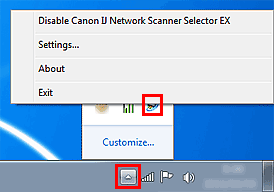
Deaktiver Canon IJ Network Scanner Selector EX (Disable Canon IJ Network Scanner Selector EX) / Aktiver Canon IJ Network Scanner Selector EX (Enable Canon IJ Network Scanner Selector EX)
Aktiverer eller deaktiverer IJ Network Scanner Selector EX.
Hvis du velger Deaktiver Canon IJ Network Scanner Selector EX (Disable Canon IJ Network Scanner Selector EX), kan du ikke skanne over et nettverk fra betjeningspanelet.
Aktivert:  , Deaktivert:
, Deaktivert: 
 Viktig!
Viktig!Når du bruker en modell du ikke kan skanne via et nettverk fra betjeningspanelet, kan du ikke skann ved hjelp av betjeningspanelet selv om denne innstillingen er aktivert.
Innstillinger... (Settings...)
Skjermbildet Skann-fra-PC-innstillinger vises. Du kan velge modellen du vil bruke.
Om (About)
Viser versjonsinformasjonen.
Avslutt (Exit)
Avslutter IJ Network Scanner Selector EX;  (Deaktivert) eller
(Deaktivert) eller  (Aktivert) forsvinner fra systemstatusfeltet på oppgavelinjen.
(Aktivert) forsvinner fra systemstatusfeltet på oppgavelinjen.
Skanneren eller skriveren må velges med IJ Network Scanner Selector EX før skanning over et nettverk.
Høyreklikk på ikonet i systemstatusfeltet på oppgavelinjen, og velg deretter Innstillinger... (Settings...) for å vise skjermbildet Skann-fra-PC-innstillinger.
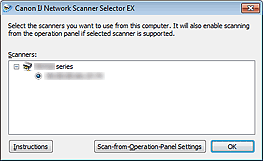
Skannere (Scanners)
MAC-adressene for skannerne eller skriverne som kan brukes via nettverket, vises.
Du kan du velge én skanner eller skriver per modell. Hvis du velger en skanner eller skriver automatisk, aktiveres skanning fra betjeningspanelet.
Instruksjoner (Instructions)
Åpner denne håndboken.
Skann-fra-betjeningspanelinnstillinger (Scan-from-Operation-Panel Settings)
Skjermbildet Skann-fra-betjeningspanelinnstillinger vises. Du kan velge opptil tre skannere og skrivere totalt for skanning fra betjeningspanelet. Du kan skanne ved hjelp av betjeningspanelet til den valgte skanneren eller skriveren og sende de skannede bildene til datamaskinen din via et nettverk.
 Viktig!
Viktig!Når du bruker en modell som ikke kan skanne via et nettverk fra betjeningspanelet, vises ikke den modellen i Skannere (Scanners), og innstillingen er ikke tilgjengelig.
Klikk på Skann-fra-betjeningspanelinnstillinger (Scan-from-Operation-Panel Settings) i skjermbildet Skann-fra-PC-innstillinger for å vise skjermbildet Skann-fra betjeningspanelet.
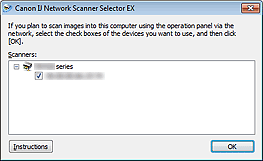
Skannere (Scanners)
MAC-adressene for skannerne eller skriverne som kan brukes via nettverket, vises.
Du kan velge opptil tre skannere og skrivere totalt samtidig. Hvis du velger en skanner eller skriver automatisk, aktiveres skanning fra betjeningspanelet.
Instruksjoner (Instructions)
Åpner denne håndboken.
 Viktig!
Viktig!Når du bruker en modell som ikke kan skanne via et nettverk fra betjeningspanelet, kan det være at Skann-fra-betjeningspanelinnstillinger (Scan-from-Operation-Panel Settings) ikke vises i skjermbildet Skann-fra-PC-innstillinger. Innstillingen er imidlertid ikke tilgjengelig.
 Merk
MerkHvis skanneren eller skriveren ikke vises, kontrollerer du følgende, klikker på OK for å lukke skjermbildet, og deretter åpner du det på nytt og prøver å velge igjen.
MP Drivers er installert
Nettverksinnstillingene for skanneren eller skriveren fullføres etter at MP Drivers er installert
Nettverkskommunikasjon mellom skanneren eller skriveren er aktivert
Hvis skanneren eller skriveren fremdeles ikke vises, kan du se "Problemer med nettverkskommunikasjon" for din modell fra Hjem i Nettbasert manual.
Du behøver ikke bruke denne programvaren når du skanner via USB. Hvis du vil slette den, se "Avinstallere IJ Network Scanner Selector EX". Du kan skanne via USB selv om den ikke er slettet.
Øverst på siden |